Huawei P40 Lite - это современный смартфон с мощными характеристиками и широкими возможностями. Одной из важных частей его функционала является клавиатура, которую можно настроить под собственные потребности и предпочтения. В этом руководстве мы расскажем вам о всех доступных настройках клавиатуры на Huawei P40 Lite.
Первым шагом для настройки клавиатуры на Huawei P40 Lite является выбор используемой клавиатуры. В стандартной поставке на смартфоне уже установлена клавиатура Huawei, но вы можете выбрать другую клавиатуру из магазина Google Play, как, например, Gboard, SwiftKey или TouchPal. Установка выбранной клавиатуры происходит через настройки.
После выбора клавиатуры вам также доступны дополнительные настройки для её конфигурации. Например, вы можете настроить размер клавиш, режим вибрации при нажатии, задать стиль оформления клавиатуры и многое другое. Интерфейс настроек клавиатуры интуитивно понятен и предлагает вам широкие возможности для создания комфортного окружения при вводе текста на Huawei P40 Lite.
Кроме того, вы можете установить и изменить языковые настройки клавиатуры. Huawei P40 Lite поддерживает множество языков, что делает использование смартфона более удобным для пользователей со всего мира. Вы можете добавить нужные языки и настроить предлагаемые варианты текста, автозамену и другие параметры для каждого языка отдельно. Также вы можете использовать функцию перевода и ввода текста на нескольких языках одновременно.
В этом полном руководстве мы рассмотрели основные настройки клавиатуры на Huawei P40 Lite. Это поможет вам создать комфортные условия для работы со смартфоном и эффективно использовать его при вводе текста. Выберите нужную клавиатуру, настройте ее в соответствии с вашими предпочтениями и наслаждайтесь комфортной работой с Huawei P40 Lite!
Руководство по настройке клавиатуры Huawei P40 Lite

1. Откройте настройки устройства, нажав на иконку "Настройки" на главном экране или в панели уведомлений.
2. Прокрутите вниз и выберите пункт "Система и обновление".
3. В открывшемся меню выберите "Язык и ввод".
4. В разделе "Физическая клавиатура" вы сможете выбрать основной язык и стиль клавиатуры, а также настроить функции дополнительных клавиш.
5. Чтобы настроить виртуальную клавиатуру, вернитесь в раздел "Язык и ввод" и выберите "Методы ввода".
6. В списке доступных методов ввода выберите "Клавиатура Huawei" или любой другой метод, который вам нравится.
7. Чтобы настроить параметры выбранной клавиатуры, нажмите на нее в списке и выполните необходимые настройки.
| Настройка | Описание |
|---|---|
| Языки | Выбор доступных языков для ввода текста. |
| Предсказание текста | Включение или отключение автоподстановки слов и предложений. |
| Автозамена | Настройка автозамены слов и фраз при вводе текста. |
| Словарь | Настройка персональных словарей и добавление новых слов. |
8. После настройки клавиатуры вы можете начать использовать ее в любом приложении или текстовом поле на вашем Huawei P40 Lite.
Теперь вы знакомы с основными способами настройки клавиатуры на Huawei P40 Lite. Примените эти настройки, чтобы сделать свое использование устройства более удобным и эффективным.
Выбор основной клавиатуры

На Huawei P40 Lite можно использовать различные клавиатуры со своими уникальными функциями и возможностями. Чтобы выбрать основную клавиатуру на вашем устройстве:
- Откройте Настройки на своем устройстве.
- Прокрутите вниз и выберите Система и обновление.
- Выберите Язык и ввод и затем Ввод. В этом разделе вы найдете доступные клавиатуры на вашем устройстве.
- Выберите клавиатуру, которую вы хотите использовать как основную. Вы также можете настроить дополнительные параметры клавиатуры, если это необходимо.
После выбора основной клавиатуры, вы можете настроить и персонализировать ее на свое усмотрение. Клавиатура - одно из наиболее важных инструментов взаимодействия с вашим устройством, поэтому важно выбрать ту, которая наилучшим образом соответствует вашим потребностям и предпочтениям.
Настройка языка ввода
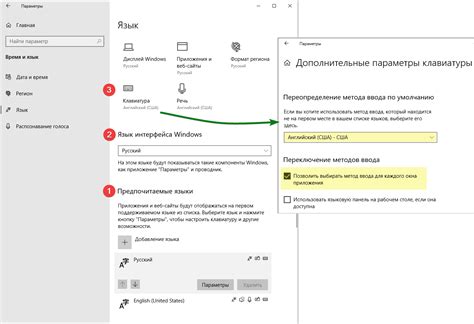
На клавиатуре Huawei P40 Lite можно настроить несколько языков ввода для удобства использования. Для этого следуйте инструкциям:
- Откройте приложение "Настройки" на вашем устройстве.
- Прокрутите вниз и выберите раздел "Система".
- В разделе "Система" выберите "Язык и регион".
- В меню "Язык и регион" выберите вкладку "Язык ввода".
- Нажмите на кнопку "Добавить язык ввода".
- Выберите желаемый язык ввода из списка доступных языков.
- Нажмите на кнопку "Сохранить", чтобы применить изменения.
Теперь вы можете легко переключаться между языками ввода на клавиатуре вашего Huawei P40 Lite. Просто смахните влево или вправо по пробелу на клавиатуре, чтобы переключиться между языками.
Изменение визуального оформления клавиатуры

Клавиатура на Huawei P40 Lite имеет несколько опций для изменения внешнего вида и оформления. Можно настроить цвет клавиш, выбрать различные темы и настроить прозрачность клавиатуры.
Чтобы изменить визуальное оформление клавиатуры, выполните следующие шаги:
- Откройте "Настройки" на вашем устройстве.
- Выберите раздел "Система".
- Найдите и выберите "Язык и ввод".
- Выберите "Клавиатура и ввод метод".
- Выберите установленную клавиатуру на вашем устройстве (например, "Gboard").
- В разделе "Внешний вид" выберите опцию "Темы", чтобы изменить цветовую схему клавиатуры.
- Выберите желаемую тему из предложенных вариантов.
- Если нужно, вы также можете настроить прозрачность клавиатуры, перемещая соответствующий ползунок.
- После внесения изменений клавиатура автоматически применит новое оформление.
Теперь вы можете настроить визуальное оформление клавиатуры на вашем Huawei P40 Lite согласно вашим предпочтениям.
Персонализация клавиатуры

1. Изменение языка клавиатуры
Первым шагом в персонализации клавиатуры является выбор языка ввода. Huawei P40 Lite поддерживает широкий спектр языков, и вы можете легко изменить язык, используемый на клавиатуре. Для этого откройте настройки устройства, перейдите в раздел "Система и обновление", выберите "Язык и регион" и затем настройте языковые параметры по своему усмотрению.
2. Переключение между клавиатурами
Если вы часто пользуетесь несколькими языками, вам может потребоваться быстро переключаться между различными клавиатурами. Huawei P40 Lite позволяет добавить несколько языковых раскладок клавиатуры и легко переключаться между ними. Для этого откройте настройки устройства, перейдите в раздел "Система и обновление", выберите "Язык и регион" и затем добавьте нужные языки.
3. Настройка внешнего вида клавиатуры
Хотите изменить внешний вид клавиатуры на Huawei P40 Lite? Не проблема! Вам доступны различные темы и цветовые схемы для выбора. Чтобы изменить тему клавиатуры, откройте настройки устройства, перейдите в раздел "Система и обновление", выберите "Клавиатура" и затем выберите тему, которая вам нравится.
4. Настройка автозамены и автодополнения
Если вы часто печатаете одни и те же фразы или слова, Huawei P40 Lite позволяет автоматически заменять и дополнять эти фразы. Вы можете добавить собственные корректировки и настроить автозамену и автодополнение. Чтобы сделать это, откройте настройки устройства, перейдите в раздел "Система и обновление", выберите "Клавиатура" и затем найдите раздел "Автозамена и автодополнение".
5. Настройка размера клавиш
Если вам неудобно пользоваться стандартным размером клавиш, вы можете легко изменить их размер на Huawei P40 Lite. В настройках клавиатуры вы найдете параметры для изменения размера клавиш и их интервала. Это позволит вам настроить клавиатуру так, чтобы она максимально соответствовала вашим потребностям.
| Опция | Описание |
|---|---|
| Изменение языка клавиатуры | Выбор языка ввода на клавиатуре |
| Переключение между клавиатурами | Добавление и переключение между языковыми раскладками |
| Настройка внешнего вида клавиатуры | Выбор темы и цветовой схемы |
| Настройка автозамены и автодополнения | Добавление и настройка автоматической замены и дополнения |
| Настройка размера клавиш | Изменение размера клавиш и интервала |
Настройка дополнительных функций клавиатуры

На Huawei P40 Lite вы можете настроить дополнительные функции, чтобы повысить удобство использования клавиатуры. Вот несколько полезных функций, которые можно настроить:
Автодополнение: Включите функцию автодополнения, чтобы клавиатура предлагала варианты слов, когда вы начинаете набирать. Чтобы настроить автодополнение, откройте настройки клавиатуры и найдите опцию "Автодополнение". Включите ее и выберите предпочитаемый язык.
Предиктивный ввод: Эта функция предлагает варианты слов и фраз, основываясь на контексте и ранее введенных словах. Чтобы настроить предиктивный ввод, откройте настройки клавиатуры и найдите соответствующую опцию. Включите ее и выберите предпочитаемый язык.
Стикеры: Клавиатура Huawei P40 Lite предлагает большой выбор стикеров и эмодзи. Чтобы использовать их, откройте настройки клавиатуры, найдите опцию "Стикеры" и выберите нужные стикеры для установки.
Смахивание: Эта функция позволяет вам печатать, проводя пальцем по клавишам без необходимости поднимать палец. Чтобы настроить смахивание, откройте настройки клавиатуры и найдите соответствующую опцию. Включите ее и выберите предпочитаемый режим (например, смахивание по символам или по словам).
Вы можете настроить эти и другие функции в любое время, открыв настройки клавиатуры. Попробуйте разные опции, чтобы найти наиболее удобные настройки для вас.